Link-Liste
Mit dem Block Link-Liste kannst du auf deiner Schabi-Seite Links in einer kompakten Liste anzeigen. Durch Klicken auf eine Zeile öffnet sich der Link.
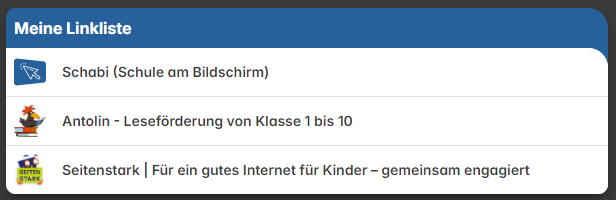
Du kannst eine Link-Liste deinen Bedürfnissen anpassen.
- Link-Liste-Block einbinden
- Link-Liste erstellen
- Einstellungen zu einzelnen Links
- Einstellungen zur ganzen Link-Liste
- Link-Liste in Kacheln oder Buttons umwandeln
Link-Liste-Block einbinden
Um einen Link-Liste-Block in deine Schabi-Seite einzubinden, musst du im Modus "Inhalt bearbeiten" sein.
(1) Klicke auf "Plus" (2) und wähle in der Auswahl-Liste "Link-Liste"
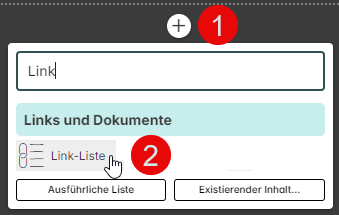
Link-Liste erstellen
Um eine Link-Liste zu erstellen, musst du im Modus "Inhalt bearbeiten" sein.
(3) Klicke auf "Link hinzufügen"
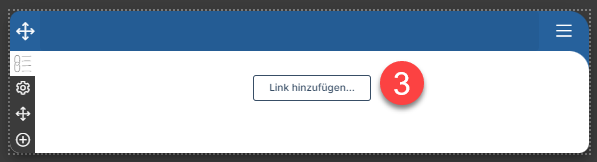
Du kannst Internetseiten, Dokumente, Schabi-Seiten und Schabi-Programme verlinken.
(4) Internet: Gib im Suchfeld die Internetadresse ein, die du verlinken möchtest und bestätige mit Klick auf die Lupe oder mit Enter.
(5) Dokument: Suche nach einem Dokument auf deinem Computer und erstelle so den Link.
(6) Schabi: Klicke auf "Schabi" und wähle danach im Drop-Down-Menu, ob du eine andere Schabi-Seite, ein Schabi-Tool oder Schabi-Lernprogramm verlinken möchtest.
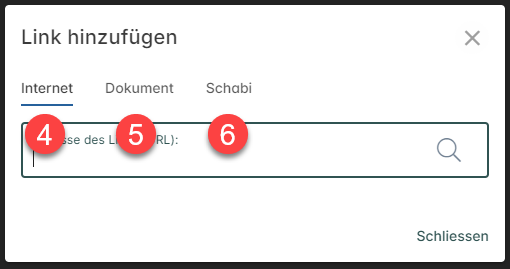
Einstellungen einzelner Link
(7) Für alle Links wird automatisch ein Symbol hinterlegt. Willst du es ändern, klicke darauf und wähle ein neues aus der Bibliothek oder lade ein eigenes hoch.
(8) Passe hier den Titel des Links an.
(9) Wähle eine Hintergrundfarbe für die Zeile.
(10) Hier kannst du beschreiben, was der Link beinhaltet. Übernimm die vorgegebene Beschreibung einer Internetseite oder füge eine eigene hinzu. Ob die Beschreibung angezeigt wird oder nicht, kannst du in den Einstellungen für die ganze Linkliste anpassen.
(11) Hier wird eine Vorschau deiner Anpassungen angezeigt.
(12) Hier kannst du den Link löschen.
(13) Speichere deinen Änderungen.
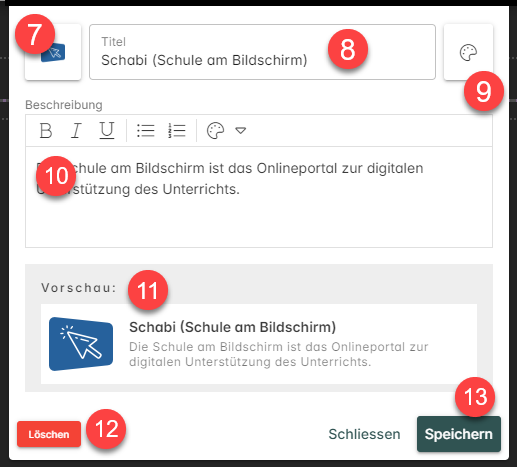
(14) Um einen Link zu verschieben, ziehe ihn mit dem Kreuz nach oben oder unten.
(15) Um einen bestehenden Link zu bearbeiten oder zu löschen, klicke auf das Menu am rechten Zeilenrand.
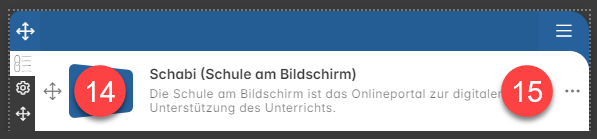
Einstellungen ganze Link-Liste
(16) Um Einstellungen für die ganze Link-Liste zu machen, klicke auf das Zahnradsymbol.
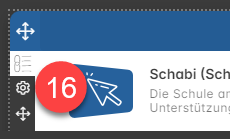
(17) Wähle, ob die Symbole angezeigt werden.
(18) Wähle eine Symbolgrösse aus klein, mittel oder gross. Dies beeinflusst auch die Zeilenhöhe.
Wähle, ob...
(19) ...die Beschreibung des Links nicht angezeigt wird.
(20) ...die Beschreibung des Links immer angezeigt wird. Und ob die Anzeige der Beschreibung auf eine Zeile beschänkt werden soll. Den Beschreibungstext kannst du in den Einstellungen des einzelnen Links eingeben.
(21) ...die Beschreibung des Links wahlweise über den Info-Button eingeblendet werden soll. Den Beschreibungstext kannst du in den Einstellungen des einzelnen Links eingeben.
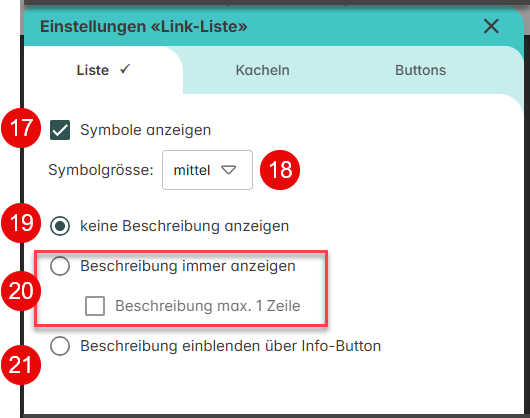
(22) Wähle, ob die Links in einem neuen Tab geöffnet werden.
(23) Lösche hier die ganze Link-Liste.
(24) Speichere deine Einstellungen der Link-Liste.
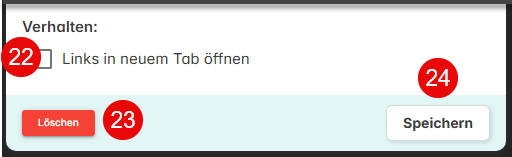
Link-Liste in Kacheln oder Buttons umwandeln
Falls du deine Links lieber als Kacheln oder Buttons anzeigen möchtest, kannst du zwischen den Reitern zuoberst im Dialogfenster wechseln.
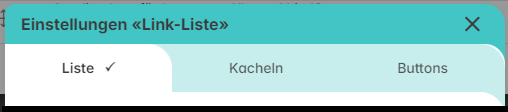
nach oben